Sélection
Par défaut, Blender utilise le LMB pour sélectionner les éléments dans la fenêtre Blender. Alternativement, le RMB peut être utilisé à la place en changeant les Préférences. Blender dispose de plusieurs outils de sélection qui peuvent être utilisés par les différents éditeurs.
Outils de sélection
Tweak
Référence
- Raccourci
LMB
Cliquer sur un élément le sélectionne, en utilisant les touches de modification vous pouvez effectuer d’autres opérations. Maintenir la sélection et déplacer la souris sur des éléments interactifs tels que des objets dans la Vue 3D ou des images clés dans un éditeur d’animation déplace généralement l’élément avec la souris.
Box Select
Référence
- Menu
- Raccourci
B
Pour activer l’outil, appuyez sur B ou cliquez et glissez LMB. Avec Select Box, vous dessinez un rectangle tout en maintenant la touche LMB enfoncée. Tout élément qui se trouve, même partiellement, à l’intérieur de ce rectangle devient sélectionné. Si un élément qui était actif en dernier lieu apparaît dans la sélection, il deviendra actif.
Pour désélectionner des éléments, utilisez MMB, ou Maj-LMB. Pour déplacer la zone de sélection, maintenez Ctrl-Espace tout en déplaçant le curseur.

Début de la sélection. |
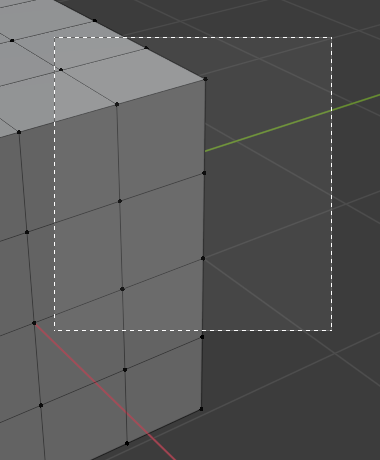
Boîte de Sélection. |

Sélection achevée. |
Circle Select
Référence
- Menu
- Raccourci
C
Circle Select C vous permet de sélectionner plusieurs éléments dans une zone circulaire. Avec votre souris, déplacez la zone circulaire (représentée par un cercle pointillé) sur n’importe » quel(s) » élément(s) tout en maintenant appuyé LMB pour sélectionner ces éléments. Vous pouvez également utiliser MMB pour les désélectionner. Lorsque vous avez terminé la sélection, appuyez sur RMB ou Échap.. Pour modifier le diamètre du cercle, faites défiler avec Molette ou utilisez les touches PavnumPlus et PavnumMoins.

Début de la sélection. |

Boîte de Sélection. |
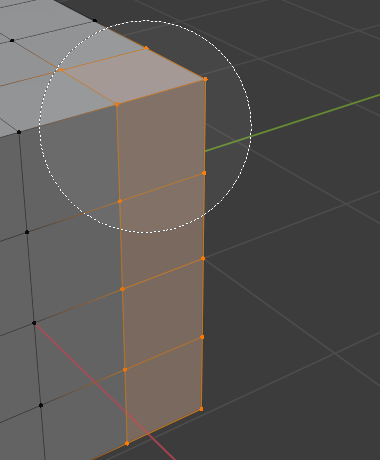
Cliquer-glisser. |
Note
En Mode Objet, Circle Select opère sur les objets par leur origine.
Lasso Select
Référence
- Raccourci
Ctrl-RMB
Lasso Select est utilisé pour créer une sélection de forme libre. Maintenez simplement Ctrl-RMB tout en traçant une ligne pointillée autour des éléments que vous voulez sélectionner. La forme que vous dessinez sera automatiquement fermée en reliant par une ligne la position actuelle au point de départ.
Lasso Select ajoute à la sélection précédente. Pour désélectionner, utilisez Maj-Ctrl-RMB. Pour déplacer la zone de sélection, maintenez Ctrl-Espace tout en déplaçant le curseur.
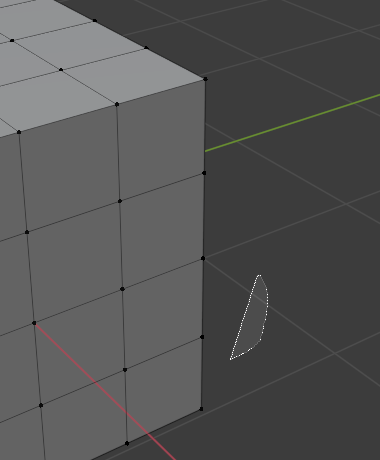
Début de la sélection. |

Boîte de Sélection. |
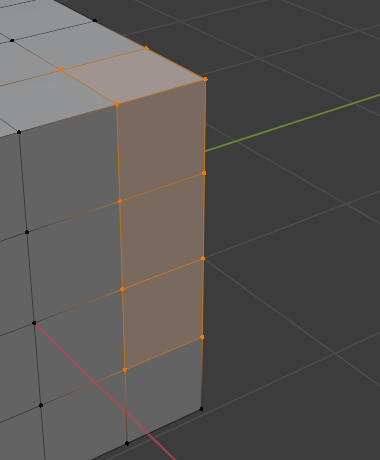
Sélection achevée. |
Note
En Mode Objet, Lasso Select opère sur les objets par leur origine.
Modes de sélection
Référence
- Outil
Outils de sélection
- Panneau
Chaque outil a une certaine sorte de mode pour configurer comment l’outil interagit avec les sélections existantes. Notez que tous les outils de sélection ne prennent pas en charge chacun de ces modes.
- Set
Définit une nouvelle sélection en ignorant toute sélection existante.
- Extend
Ajoute les éléments nouvellement sélectionnés à la sélection existante. La sélection peut également être étendue par Maj-LMB.
- Subtract
Supprime les éléments nouvellement sélectionnés de la sélection existante. Les éléments peuvent être supprimés de la sélection par Maj-LMB des éléments déjà sélectionnés.
- Invert
Sélectionne les éléments non sélectionnés et désélectionne la sélection existante. La sélection peut être également inversée par Ctrl-I.
- Intersection
Sélectionne les éléments qui se situent dans la partie commune (intersection) des deux sélections (existante et nouvelle).